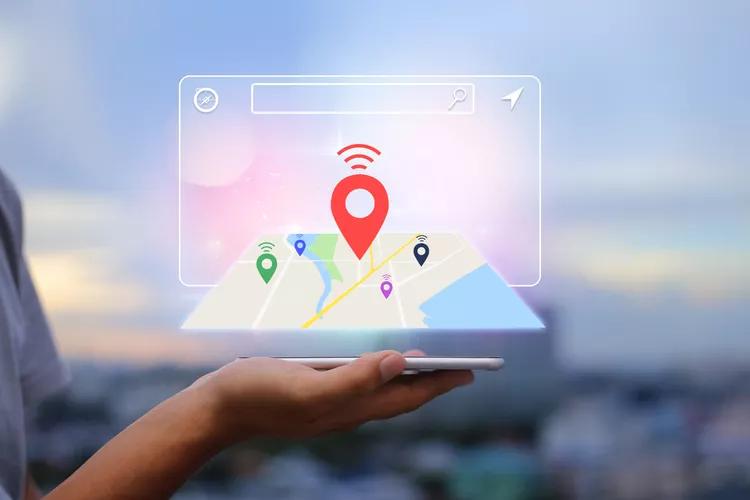[Conseils d'expert] Les applications iPhone qui plantent après la mise à jour d'iOS 17.5 ? Comment réparer
 Théodore Rodin
Théodore Rodin- Updated on 2024-04-29 to ios17
Êtes-vous confronté à des plantages d'applications frustrants sur votre iPhone après la mise à jour vers iOS 17.5 ? Par exemple, l'application Youtube Music ne cesse de planter après la mise à jour. Ne vous inquiétez pas, vous n'êtes pas seul. Il s'agit d'un problème courant rencontré par de nombreux utilisateurs.
Dans ce blog, nous allons explorer les raisons pour lesquelles les applications iPhone qui plantent après la mise à jour iOS 17.5 et fournir des solutions pratiques pour y remédier.
Préparez-vous à retrouver une expérience transparente des applications grâce à nos méthodes de dépannage efficaces pour résoudre les problèmes de plantage d'applications sous iOS 17.2. Alors, plongeons dans le vif du sujet et remettons vos applications sur les rails !
- Partie 1. Pourquoi mon application iOS plante après la mise à jour iOS 17.5 ?
- Partie 2. Comment réparer le plantage des applications iphone après la mise à jour ios 17.5 ?
- Partie 3. Comment réparer une application iPhone qui plante après la mise à jour iOS 17.5 ? Solutions courantes
- Solution 1. Redémarrez votre iPhone
- Solution 2. Vérifiez votre connexion Internet
- Solution 3. Quitter et rouvrir
- Solution 4. S'assurer que vos applications sont compatibles avec iOS 17
- Solution 5. Effacer le stockage de l'iPhone
- Solution 6. Mettre à jour l'application ou la supprimer et la réinstaller
Partie 1. Pourquoi mon application iOS plante après la mise à jour iOS 17.5 ?
Nous savons tous que les mises à jour logicielles peuvent s'accompagner de leur lot de problèmes. Il est normal de rencontrer des problèmes lors du téléchargement de la mise à jour iOS 17.
L'une des raisons possibles pour lesquelles vos applications ne cessent de se bloquer est que la mise à jour a peut-être corrompu l'application, provoquant son blocage lorsque vous essayez de l'ouvrir. Heureusement, Apple corrige généralement ces problèmes dans les mises à jour suivantes. Si vous rencontrez ce problème, signalez-le à Apple afin qu'il prenne les mesures nécessaires.
Partie 2. Comment réparer le plantage des applications iphone après la mise à jour ios 17.5 ?
Les plantages fréquents d'applications sur votre iPhone après la mise à jour vers iOS 17.5 peuvent être frustrants. Entrons dans les détails et découvrons comment retrouver une expérience stable et fluide sur votre iPhone lorsque les applications iPhone ne cessent de planter après la mise à jour iOS 17.5.
Solution unique pour réparer l'iPhone qui ne cesse de planter - UltFone iOS System Repair
Si vous en avez assez que les applications iPhone qui plantent sur votre iPhone après une mise à jour, nous avons une solution pour vous : UltFone iOS System Repair.
Avec UltFone iOS System Repair, vous pouvez rapidement réparer votre système iOS. Que votre appareil soit bloqué en mode de récupération, qu'il affiche sans cesse le logo Apple ou qu'il souffre d'autres problèmes liés au système iOS, cet outil peut les résoudre sans perte de données.
Voici les principaux avantages de l'utilisation d'UltFone iOS System Repair :
- Pas de perte de données : vos précieuses données resteront intactes pendant la réparation.
- Réparation Rapide : il résout rapidement plus de 150 problèmes liés au système iOS.
- Solution complète : elle permet de résoudre de nombreux problèmes/erreurs/coincement du système iOS.
L'utilisation de UltFone iOS System Repair est simple. Suivez les étapes suivantes :
- Étape 1Télécharger et lancer UltFone iOS System Repair
Téléchargez et lancez UltFone iOS System Repair sur votre PC ou Mac. Connectez votre iPhone à l'ordinateur et cliquez sur "Commencer" pour accéder au module de réparation du système iOS.
- Étape 2Sélectionnez la réparation standard.
Dans l'écran suivant, cliquez sur "Réparation standard" pour continuer.
- Étape 3 Télécharger le progiciel
Avant d'effectuer la réparation du système, cliquez sur le bouton "Télécharger" pour télécharger le progiciel correspondant à votre appareil. Vous pouvez choisir l'emplacement d'enregistrement du progiciel.
- Étape 4Lancer la réparation du système d'exploitation
Une fois le micrologiciel téléchargé, cliquez sur "Démarrer la réparation standard" pour résoudre les problèmes iOS. Attendez quelques minutes pendant que le processus de réparation du système se déroule.
- Étape 5Réparation du système iOS
Après le processus de réparation, votre iPhone redémarre automatiquement, et les applications iphone qui continuent à se bloquer après la mise à jour ios 17 ont été résolues.





Partie 3. Comment réparer une application iPhone qui plante après la mise à jour iOS 17.5 ? Solutions courantes
Voici d'autres solutions courantes que vous pouvez essayer pour résoudre le problème du plantage des applications iPhone après la mise à jour ios 17.5.
Solution 1. Redémarrez votre iPhone
Un simple redémarrage peut souvent résoudre les problèmes de plantage des applications. Selon le modèle de votre iPhone, suivez les étapes suivantes :
iPhone SE ou ultérieur (compatible avec iOS 17) : Appuyez sur le bouton d'augmentation du volume et relâchez-le rapidement, puis appuyez sur le bouton d'alimentation/latéral et maintenez-le enfoncé jusqu'à ce que l'écran devienne noir.

Solution 2. Vérifiez votre connexion Internet
Parfois, des problèmes de connectivité réseau peuvent entraîner le plantage des applications sur l'iPhone. Essayez d'activer et de désactiver le mode avion pour réinitialiser votre connexion. Ouvrez le Centre de contrôle et touchez l'icône du mode Avion pour l'activer, attendez quelques secondes, puis touchez-la à nouveau pour le désactiver.
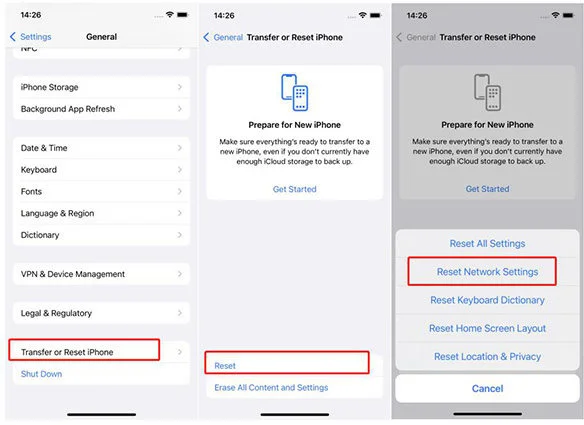
Solution 3. Quitter et rouvrir
Votre application Forcer la fermeture et la réouverture de l'application peut résoudre le problème de blocage. Voici comment procéder :
Pour les iPhones sans bouton d'accueil : Glissez vers le haut depuis la barre inférieure jusqu'au centre de l'écran pour accéder au sélecteur d'applications. Glissez vers le haut sur l'aperçu de l'application pour la fermer complètement.
Pour les iPhones dotés d'un bouton d'accueil : Appuyez deux fois sur le bouton d'accueil pour ouvrir le sélecteur d'applications, puis faites glisser l'application vers le haut pour la fermer.
Solution 4. S'assurer que vos applications sont compatibles avec iOS 17
Certaines applications devront peut-être être entièrement compatibles avec la nouvelle mise à jour iOS 17, ce qui entraînera le blocage continu de l'application sur l'iPhone après la mise à jour. Apple travaille à résoudre ce problème. Gardez vos applications à jour en recherchant les mises à jour dans l'App Store.
Solution 5. Effacer le stockage de l'iPhone
Un espace de stockage insuffisant peut également être à l'origine du plantage des applications du téléphone iOS 17 après la mise à jour. Supprimez les fichiers ou les applications inutiles pour libérer de l'espace de stockage et garantir le bon fonctionnement des applications.

Solution 6. Mettre à jour l'application ou la supprimer et la réinstaller
1. Assurez-vous que vos applications sont mises à jour.
2. Lancez l'App Store, allez dans l'onglet "Mises à jour" et mettez à jour toutes les applications pour lesquelles une mise à jour est disponible. Si une application continue de planter, vous pouvez la supprimer en appuyant longuement sur l'icône de l'application sur l'écran d'accueil.
3. Appuyez sur le "X" de l'icône de l'application et confirmez la suppression. Pour réinstaller l'application, accédez à l'App Store, touchez votre profil, choisissez "Acheté", sélectionnez "Pas sur cet iPhone" et touchez l'icône de nuage à côté du nom de l'application.
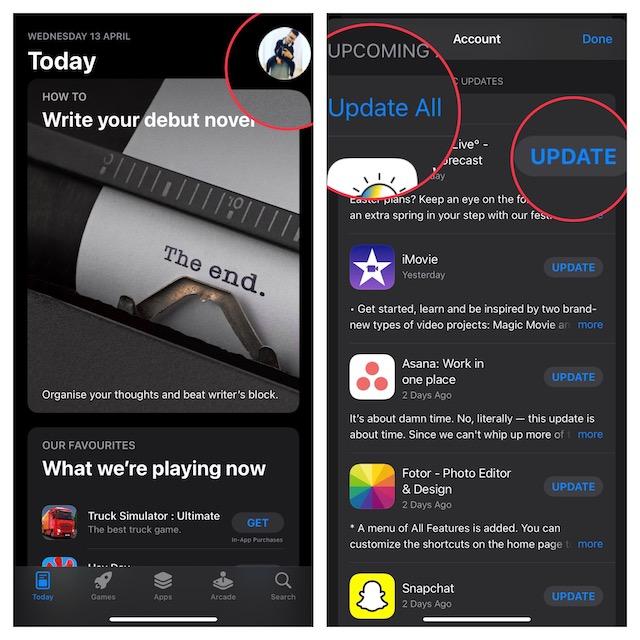
Solution 7. Réinitialiser les réglages de l'iPhone
En cas d'échec, vous pouvez rétablir les paramètres par défaut de votre iPhone.
Cela permet de résoudre les problèmes persistants de blocage de l'application tout en conservant vos données intactes.
Naviguez vers Réglages > Général > Réinitialiser > Réinitialiser tous les paramètres et confirmez votre choix.

Conclusion
Il peut être frustrant de constater que les applications pour iPhone continuent à planter après la mise à jour iOS 17.5. Cependant, avec les bonnes solutions, vous pouvez surmonter ce problème.
Ce blog explore les raisons des plantages d'applications et propose des mesures pratiques pour les résoudre.
Que vous choisissiez UltFone iOS System Repair ou d'autres solutions, nous espérons que ces conseils vous ont aidé à retrouver une expérience fluide des applications sur votre iPhone. N'oubliez pas de mettre à jour vos applications et de signaler tout problème persistant à Apple pour une meilleure expérience utilisateur. Profitez de votre utilisation ininterrompue des applications iPhone !


 Théodore Rodin
Théodore Rodin